Ko odkrijete nasvete in trike za boljše upravljanje svojih seznamov predvajanja Spotify, se stvari veliko izboljšajo. Na primer, že veste, kako izbrišite seznam predvajanja na Spotifyju ali celo pesem. Ampak, bi radi videli, kako lahko izbrišete več pesmi?
Prav tako je mogoče ustvariti kopijo seznama predvajanja in dodati skladbe, ki so vam všeč, na seznam predvajanja. Obstaja več trikov s seznami predvajanja Spotify, ki jih lahko odkrijete; nadaljujte z branjem, da vidite, ali ste zamudili enega ali nekaj.
Kako deliti svoj seznam predvajanja Spotify
Veste, kaj pravijo, ¨Skupna raba je skrb.¨ Če želite svoj seznam predvajanja Spotify deliti s prijateljem, ki prav tako uporablja storitve, boste morali narediti tole. Če uporabljate napravo Android, odprite aplikacijo in tapnite Vaša knjižnica zavihek na dnu.
Poiščite seznam predvajanja, ki ga želite deliti, in ga dolgo pritisnite. Ko se prikaže majhno okno, tapnite možnost Skupna raba.
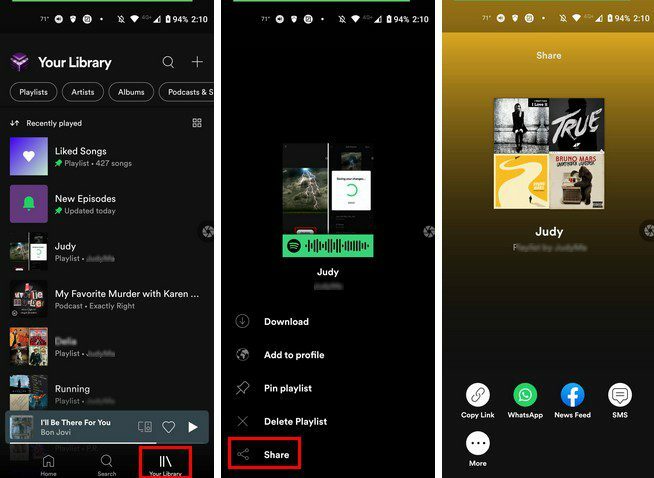
Videli boste različne možnosti skupne rabe, kot so:
- Kopiraj povezavo
- SMS
- Več – S to možnostjo lahko delite povezavo s katero koli aplikacijo, ki ste jo namestili v napravi Android, tako da povlečete navzgor.
Namizni odjemalec
V računalniku lahko delite kateri koli seznam predvajanja Spotify, tako da kliknete možnost Vaša knjižnica v zgornjem levem kotu zaslona. Kliknite seznam predvajanja, ki ga želite deliti, in kliknite pike pod imenom seznama predvajanja.
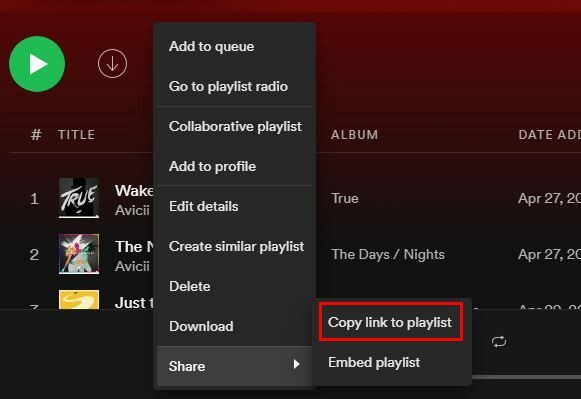
Izberite možnost, ki pravi Kopiraj povezavo na seznam predvajanja. Če imate vi in oseba, s katero delite seznam predvajanja, podoben okus za glasbo, jima lahko dovolite, da doda pesmi. To lahko storite tako, da izberete možnost Skupnega seznama predvajanja.
Kako izbrisati več pesmi hkrati s seznama predvajanja Spotify
Če ste uporabljali Spotify, veste, da za brisanje pesmi morate le dolgo pritisniti nanjo. Možnost Odstrani s tega seznama predvajanja bo druga na vrhu. Toda to je lahko zamudno, če želite odstraniti različne pesmi. Če želite izbrisati več pesmi hkrati, boste morali odpreti namizni odjemalec Spotify in odpreti seznam predvajanja s pesmimi, ki jih želite izbrisati.
Če uporabljate računalnik z operacijskim sistemom Windows, boste morali pritisniti gumb Ctrl, če pa uporabljate Mac, pa boste pritisnili gumb Cmd. Ko ga pritisnete, začnite klikati skladbe, ki jih želite odstraniti. Izbrane pesmi bodo označene, in ko končate, jih kliknite z desno tipko miške in izberite možnost odstrani s seznama predvajanja.
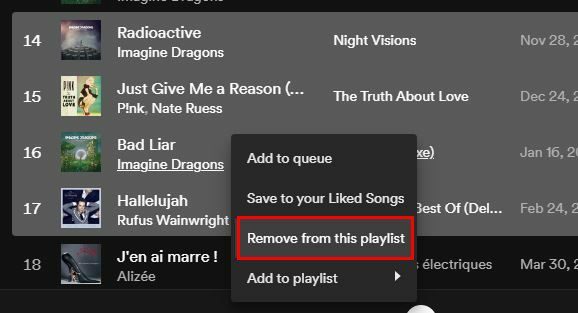
Z uporabo gumba Ctrl ali Cmd lahko naredite nekaj drugega. To isto metodo lahko uporabite za všečkanje več pesmi. Če pesem ližete, se ta skladba doda na vaš seznam všečkanih pesmi. Klikanje na srce različnih pesmi je lahko dolgotrajno. Ko ste izbrali vse skladbe, ki vam bodo všeč, tokrat namesto da jih odstranite, izberite Shrani med priljubljene pesmi.
Kako poiskati pesem na seznamu predvajanja
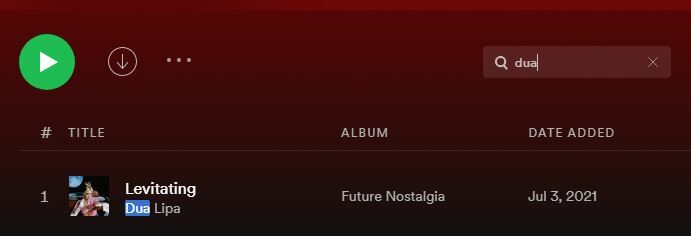
Če imate na seznamu predvajanja Spotify veliko pesmi, je lahko iskanje določene skladbe težko. Če pritisnete Ctrl ali Cmd in tipko F, boste preusmerjeni na orodje za iskanje, kjer lahko poiščete pesem, ki jo želite poslušati.
Kako naložiti glasbo iz računalnika na seznam predvajanja Spotify
V računalniku imate skladbo, ki jo želite dodati na svoj seznam predvajanja. To lahko storite tako, da odprete namizni odjemalec in kliknete pike v zgornjem levem kotu. Potem boste morali iti na:
- Uredi
- Nastavitve
- Lokalne datoteke – Prepričajte se, da je ta možnost vklopljena
V razdelku Lokalne datoteke boste videli možnosti za svoje datoteke. Videli boste na primer Prenosi, Pokaži lokalne datoteke in Glasbena knjižnica. Če želite onemogočiti katero koli od teh možnosti, boste morali to možnost samo izklopiti. Možnost Dodaj vir bo delovala tako, kot je navedeno v njenem imenu. Če je skladba, ki jo potrebujete, v viru, za katerega ne vidite možnosti, jo lahko dodate prek te možnosti.
Ko kliknete to možnost, se prikaže majhno okno; pomaknite se do mesta, kjer imate skladbe, ki jih želite naložiti. Ko ga najdete, se prepričajte, da je označen in kliknite V redu.

Ko kliknete možnost Vaša knjižnica, bi morali videti nov vir, ki ste ga dodali.
Kako spremeniti naslovnico seznama predvajanja na Spotifyju
V nekaj preprostih korakih lahko prilagodite videz naslovnice za seznam predvajanja. Namesto da bi Spotify odločil, kako bo videti, lahko dodate svoje tako, da odprete seznam predvajanja in postavite kazalec nad trenutno sliko. Videti bi morali ikono svinčnika; kliknite nanjo.
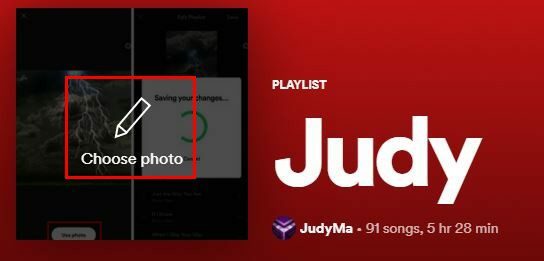
V naslednjem oknu kliknite sliko in izberite svojo novo sliko. Ko jo izberete, ne pozabite klikniti gumba Shrani, da bo končna. Videli boste možnosti za preimenovanje seznama predvajanja in dodajanje opisa.
Kako narediti identično kopijo seznama predvajanja na Spotifyju
Vašemu prijatelju so všeč vse pesmi na vašem seznamu predvajanja, vendar jih ne želite deliti z njim. Najboljše, kar lahko storite, je ustvariti podvojen seznam predvajanja Spotify in naj vaš prijatelj naredi vse spremembe, ki jih želi. Če želite ustvariti enak seznam predvajanja, boste morali klikniti pike na zgoraj levo > Datoteka > Ustvari nov seznam predvajanja.
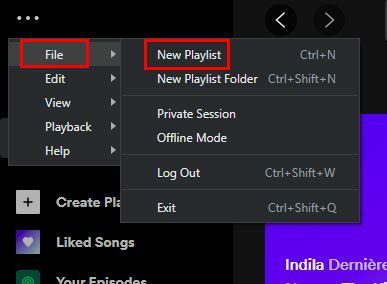
Ko je seznam predvajanja ustvarjen, pojdite na seznam predvajanja, ki ga želite kopirati. Kliknite prvo skladbo, ki ji sledijo tipke Ctrl + A. S tem boste izbrali in označili vse pesmi na tem seznamu predvajanja. V levem podoknu poiščite nov seznam predvajanja, ki ste ga nedavno ustvarili. Zdaj kliknite na označeno skladbo in jih povlecite na nov seznam predvajanja.
Kako razporediti skladbe na seznamu predvajanja po abecednem vrstnem redu
Vsak ima svoj slog, ko gre za pesmi na svojem seznamu predvajanja. Medtem ko nekaterim ni mar za vrstni red pesmi, morajo drugi imeti pesmi po abecednem redu. To lahko storite tako, da kliknete spustni meni na desni strani ikone za iskanje. Izbirate lahko med možnostmi, kot so:
- Naročilo po meri
- Naslov
- Umetnik
- Album
- Dodan datum
- Trajanje
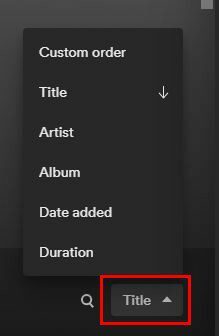
Obstajajo še drugi uporabni triki, na primer vedeti, s katerega seznama predvajanja je pesem. Morda imate različne sezname predvajanja in ko slišite pesem, nimate pojma, s katerega seznama predvajanja prihaja. To lahko izveste s klikom na sliko albuma spodaj levo. Samodejno boste preusmerjeni na določen seznam predvajanja.
Zaključek
Kot lahko vidite, lahko veliko naredite s svojimi seznami predvajanja Spotify. Morda želite ali ne želite narediti vsega, kar je omenjeno na seznamu, vendar vsaj veste, da imate možnost. S katero spremembo mislite, da boste začeli? Sporočite mi v spodnjih komentarjih in ne pozabite deliti članka z drugimi na družbenih omrežjih.